デバイス コード フローを使用してエージェントを登録する
エージェント認証の種類を入力するダイアログが表示されたときに AAD を指定することで、エージェント バージョン 3.227.1 以降のデバイス コード フローを使用してエージェントを登録できます。
ユーザーにエージェント プールへのアクセス権を付与する
デバイス コード フローを使用してエージェントを登録する前に、エージェント プールにアクセスするために必要なユーザー アクセス許可を付与する必要があります。
ブラウザーを開き、Azure Pipelines 組織の [エージェント プール] タブに移動します。
組織にサインインします (
https://dev.azure.com/{yourorganization})。[Azure DevOps]、[組織の設定] の順に選びます。
![[組織の設定] を選びます。](media/agent-pools-tab/organization-settings.png?view=azure-devops)
[エージェント プール] を選択します。
![[エージェント プール] タブを選びます。](media/agent-pools-tab/agent-pools.png?view=azure-devops)
ページの右側にある必要なエージェント プールを選び、[セキュリティ] を選択します。 [追加] を選択し、管理者ロールを持つユーザーを追加します。
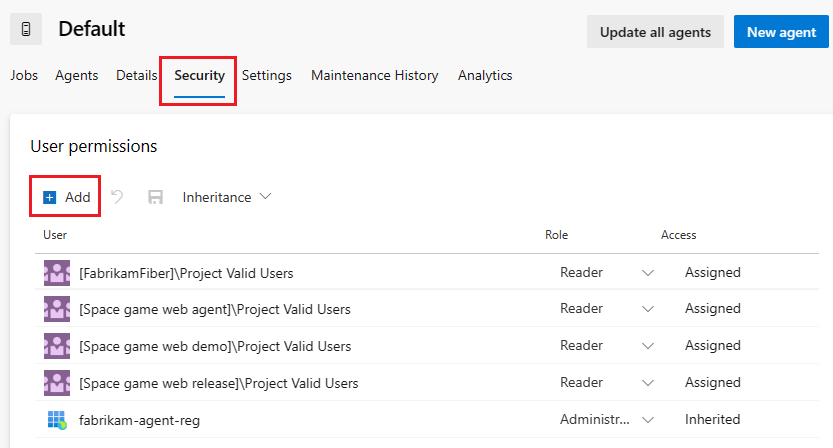
使用するユーザー アカウントが表示されない場合は、管理者に追加するよう依頼し、アカウントにエージェント プールの管理者ロールを付与します。 管理者は、エージェント プール管理者、Azure DevOps 組織所有者、または TFS または Azure DevOps Server 管理者の場合があります。
配置グループ エージェントの場合、管理者は、配置グループ管理者、Azure DevOps 組織所有者、または TFS または Azure DevOps Server 管理者の場合があります。
Azure Pipelines の [配置グループ] ページの [セキュリティ] タブで、配置グループ管理者の役割に必要なアカウントを追加できます。
Note
"申し訳ございません。ID を追加できませんでした。別の ID を試してください。" や"セルフ ID のロールを変更できません。別の ID を使用してみてください。" のようなメッセージが表示される場合は、組織所有者や TFS または Azure DevOps Server の管理者向けの上記の手順に従った可能性があります。 何もする必要はありません。エージェント プールを管理するアクセス許可が既にあります。
Project Settings、Agent pools を使用してエージェント プール セキュリティ グループにユーザー アカウントを追加する場合は、まず、Basic Access レベル (推奨) 以上の組織ユーザーとしてユーザー アカウントを追加する必要があります。
デバイス コード フローを使用してエージェントを登録する
エージェントの登録時にサービス プリンシパルを使って認証を行うには、エージェントの構成時に認証の種類を入力するダイアログが表示されたときに
AADを指定します。 次のメッセージと同じようなプロンプトが表示されます: ブラウザー (https://microsoft.com/devicelogin) でデバイス コード フローを完了してください、ユーザー コード: A12WDTGEFD指定したリンクに移動し、ユーザー コードを入力して、そこでサインイン プロセスを完了します。
サービス プリンシパルの管理者権限を付与したエージェント プールの名前を指定し、エージェント登録手順を続行します。